这里对如何使用ArcGIS 发布GP服务做简单介绍。
一、工具介绍
发布的ToolBox为以模拟监测站点监测值的插值功能为例:

工具运行效果如下:

二、 发布GP工具
在Geoprocessing运行窗口结果处,右键model共享GP服务到Server:

选项设置
如果设置了upload选项,将可以上传数据:

如果勾选了uploads选项,则可以上传数据:

但是这里的模型输入是Feature Class,存放在数据库,所以没法直接上传。如果输入的要素为SHP或栅格,如tiff文件,是可以上传文件的。上传完成后会获得一个itemID号,记录这个ID号,在submitJob传参时,参数填写为如下即可:
{ “itemID” : “xxxxxxxxxxxxx” }
类似于:

另外设置结果是否发布为服务,如果勾选了,可以自动发布为地图服务:

设置输出数据位置,默认为站点创建位置:

可以通过server manager后台增加位置:

另外,还需要填写各种参数描述界面,之后分析发布即可。

发布完成后,server会增加一个GP服务以及用于存储分析结果的地图服务:
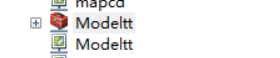
三、测试
这里通过输入发布的一个要素服务进行测试。

传入参数为:
{ “url”:“服务地址”}
如输入参数为多个,可以传递多个url即可。
运行之后可查看状态是否成功